Настройка районов доставки заказов для Wix Restaurants
2 мин.
Важно:
- Эта статья посвящена исходной версии приложения Заказы ресторана.
- Мы выпустили новое приложение для онлайн-заказов. Узнайте, как добавить и настроить новое приложение Wix Заказы ресторана (новое).
Выберите, в какие регионы вы осуществляете доставку, и установите разные цены и сроки доставки для каждого региона. Например, если ресторан находится дальше от вашего ресторана, вы можете взимать дополнительную плату за доставку туда и увеличивать время доставки. Вы также можете временно включать и отключать районы доставки в зависимости от вашей доступности.
Прежде чем начать:
Прежде чем определять районы доставки, убедитесь, что вы установили местоположение бизнеса.
Чтобы настроить районы доставки:
- Перейдите в Настройки заказав панели управления сайтом.
- Перейдите в раздел Доставка .
Примечание: если вы не указали адрес ресторана, вам будет предложено добавить его, прежде чем вы сможете продолжить. - Нажмите + Новая область, чтобы настроить область доставки:
- Введите название районы (клиенты не видят это название).
- Введите минимальную сумму заказа для этого района. Клиенты должны приобрести товары на сумму не менее этой, чтобы получить возможность доставки в этот район.
- Введите стоимость доставки для этого района. Это сумма, которую вы платите за доставку в этот район.
- Определите максимальное время доставки. Это время, необходимое доставщику, чтобы добраться до новой зоны доставки из местоположения ресторана. Например, выбор 45 минут означает, что клиенты должны ждать максимум 45 минут после выбора желаемого времени доставки, чтобы получить свою еду.
- Нажмите Редактировать
 в разделе Доступность, чтобы изменить часы доставки. Затем нажмите Применить .
в разделе Доступность, чтобы изменить часы доставки. Затем нажмите Применить .
Примечание: вы также можете временно отключить эту доставку, отключив переключатель Доступность. - Нажмите на выпадающий список Отметить область на карте, чтобы выбрать, как вы хотите определить область доставки:

- Границы района: перетащите ползунок, чтобы изменить радиус района доставки. Вы также можете сделать это, введя число в текстовое поле.
- Почтовый индекс: введите почтовый индекс района доставки.
Примечание: опция почтового индекса доступна только для сайтов в США, Канаде, Австралии и Великобритании. - Свою зону: нажмите и перетащите углы фигуры, чтобы настроить область доставки.
- Нажмите Сохранить.
- (Необязательно) Нажмите на значок +, чтобы добавить больше зон доставки.
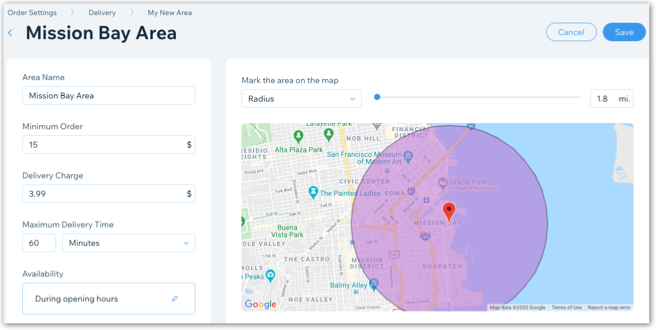
Совет:
Чтобы клиенты могли делать заказ в вашем ресторане за несколько часов или дней до доставки (например, свадебный торт), активируйте переключатель Планирование заказов во вкладке Планирование заказов.
У вас есть кейтеринг?

